اگر اطلاعات USB شما برایتان از اهمیت زیادی برخوردار است حتما خواندن این مطلب را به شما توصیه میکنیم. برای حفظ اطلاعات یو اس بی چه کارهایی باید انجام داد و چه مشکلات احتمالی جلوی پای شما قرار دارد؟
فلش یو اس بی ها (یا اختصارا فلش ها) اکثرا تنها نقش ذخیره موزیک یا فیلم را ندارند. آن ها می توانند دربرگیرنده اطلاعات مهمی باشند که اگر فلش دچار مشکل شود، آسیب اطلاعاتی زیادی بر ما وارد شود.
پس از یک بررسی و تحقیق، نتیجه اینکه همان 30 ثانیه منتظر ماندن میتواند اطلاعات و نرمافزار درایو شما را حفظ کند.
Philip Remaker یکی از کاربران سایت معروف پرسش و پاسخ Quora میگوید:
سیستم عامل ها جوری طراحی شدهاند تا دائما با درایو های خارجی از جمله USB ها در تعامل باشند. هنگامی که فلش یا هر کابل یا دستگاه دیگری به رایانه متصل است، OS توقع دارد که همیشه به آن دسترسی داشته و فایل دریافت و ارسال کند.
اگر فلش را Safely Remove نکنیم، چه اتفاقاتی رخ می دهد؟

با بهره گیری از تئوری بالا، بین سیستم و فلش انتقال های خرد و غیرقابل دیدن (کَش نویسی) رخ می دهد. اگر یکباره فلش یا USB های دیگر را از آن خارج کنیم احتمال نابودی (سوختن و نیم سوز شدن) وجود دارد. اگر آن را خروج ایمن (Safely Remove) کنیم، سیستم تنها میتواند از درایو اطلاعات را دریافت کند و هیچ ورودی به آن نخواهد داشت.
Remarker ادامه میدهد:
از پیامد های یکباره کشیدن یو اس بی میتوان به از دست دادن اطلاعات، آسیب دیدن فایل های سیستمی، توقف برنامه ها یا هنگ کردن سیستم تا یک ریبوت اشاره کرد.
اگر اطلاعاتی در فلش خود دارید، فارق از اهمیت یا تاریخ انتقال به آن، حتما چند جا از هر کدام بکاپ داشته باشید. البته مسئله بکاپ مختص اینجا نیست، جایی میخواندم که جمعی از مهندسان سیلکون ولی یک یا دو دهه پیش گفته بودند که کسی که 7 بکاپ از خرد ترین اطلاعاتش ندارد، انگار آن فایل اصلا وجود نداشته است! پس هم اکنون روی چند فلش، لپ تاپ، هارد اکسترنال و البته فضای ذخیره سازی ابری اطلاعات مهم تان را پیش از اینکه اتفاق ناگواری روی بدهد، اطلاعات مهم تان را انتقال دهید.
همچنین بخوانید:
خروج ایمن چه دستوراتی را ارسال و اعمال میکند؟
- به رایانه دستور می دهد تا عملیات Write را انجام داده و به اتمام برساند.
- به تمامی برنامه های در ارتباط با فلش، اخطار خروج را ارسال مینماید تا بهترین عمل را انجام دهند.
- اگر برنامه نتواند تصمیم گیری برای خروج داشته باشد، به کاربر اطلاع می دهد تا او برنامه را هندل کند.
البته با گذر زمان و روی کار آمدن سیستم عامل های مدرن، درباره این مسئله تصمیم گیری های بهتری صورت گرفته است. برای مثال ویندوز قابلیتی به نام بهینه سازی برای خروج سریع (Optimise for Quick Removal) را معرفی کرد که با استفاده از آن از رایت شدن سریع اطلاعات و کَش اطمینان پیدا میکنید. این بهترین راه است.
اما اکنون سوال نهایی اینجاست، آیا با خارج کردن یکباره USB، حتما مشکلی برای اطلاعات پیش می آید؟
پاسخ منفی است. به لطف برنامه نویسی اصولی برنامهها در خارج کردن یکباره USB، آن ها میتوانند مسئله را هندل کنند.
آموزش Safely Remove
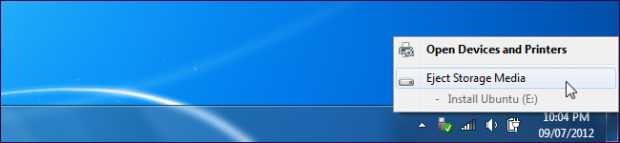
برای خروج ایمن، تنها کافی است زبانه نوار وظیفه (در سمت راست و پایین دسکتاپ) را کلیک نمایید، در کادر باز شده علامت USB را پیدا کنید و روی آن راست کلیک کنید.
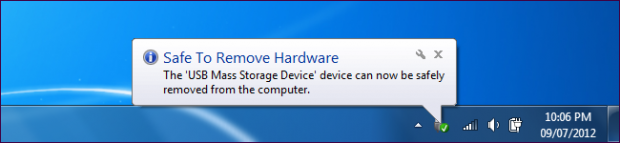 گزینه Eject Storage Media را کلیک کرده و پس از تکمیل، آن را از سیستم جدا کنید.
گزینه Eject Storage Media را کلیک کرده و پس از تکمیل، آن را از سیستم جدا کنید.
استفاده از Quick Removal
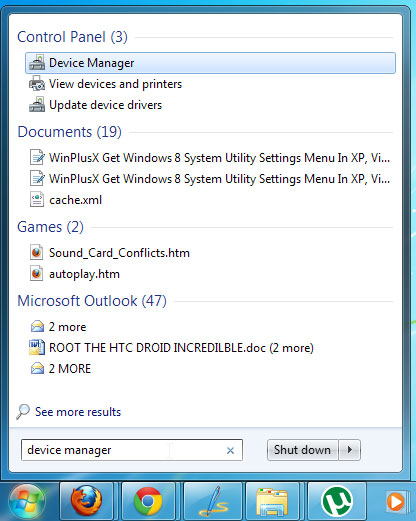
راه دیگر برای اینکه هیچگاه نیازی به Safely Remove دستی نباشد (با توجه به قابلیت Quick Removal)، اینست که این قابلیت را برای هر فلش معرفی کنید. بدین منظور از تنظیمات ویندوز یا جستجو، Control Panel را باز نمایید. سپس Device Manager را انتخاب کرده و در لیست Disk Drives یو اس بی های خود را بیابید.
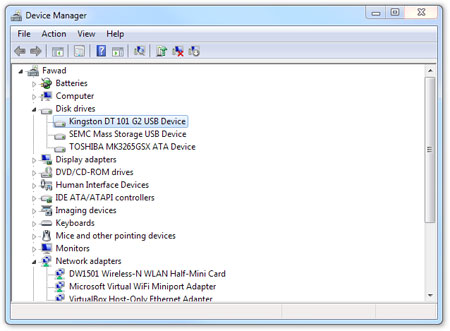
با 2 بار کلیک و رفتن به زبانه Policies و سپس انتخاب گزینه Quick Removal میتوان این قابلیت را برای همیشه تثبیت کرد.
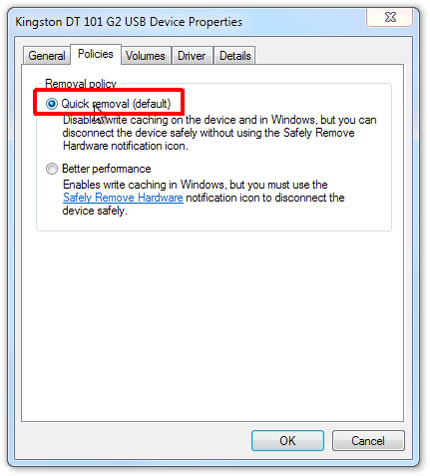
همچنین بخوانید:
نتیجه گیری
خوب، نحوه ارتباط رایانه و USB Drive و اتفاقاتی را که بین آن ها رخ میدهد با هم خواندیم، پس اگر یک جمع بندی داشته باشیم به این نتیجه میرسیم که انتخاب گزینه Safely Remove و صبر کردن 30 ثانیه ای می تواند ما را از مشکلات ناگواری چاره بخشی کند. یا اینکه با استفاده از قابلیت Quick Remove با به حداقل رساندن زمان توقف (و البته کارایی) دیگر نگران بروز حادثه برای فلش خود نخواهیم بود.
ضمنا بکاپ گرفتن از اطلاعات تان را فراموش نکنید؛ سایت هایی مانند DropBox – Google Drive – Microsoft OneDrive می توانند به شما کمک کنند.
 گجت نیوز آخرین اخبار تکنولوژی، علم و خودرو
گجت نیوز آخرین اخبار تکنولوژی، علم و خودرو 






